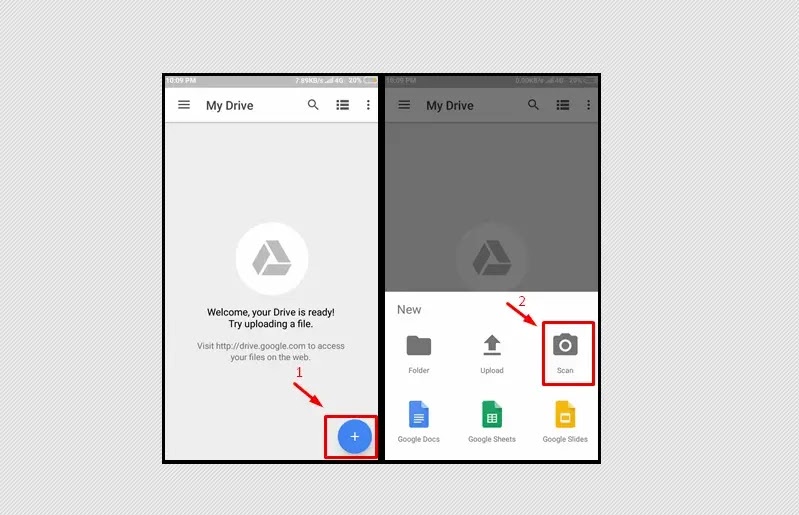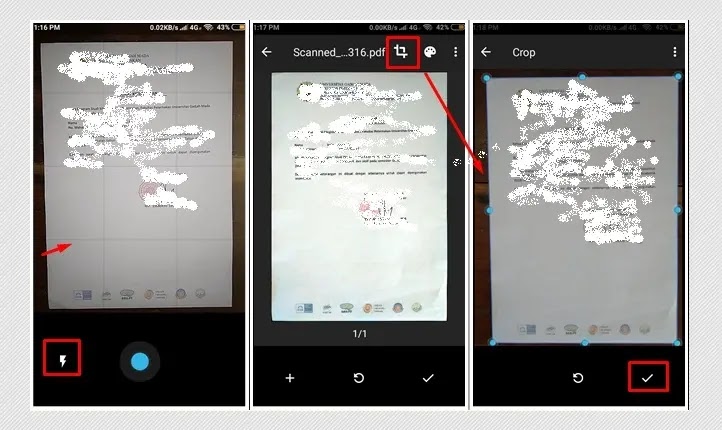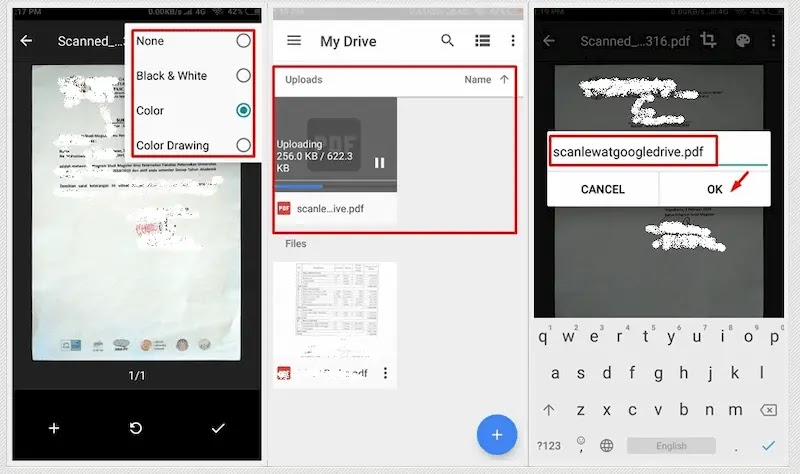Cara scan lewat HP android sangat bermanfaat untuk scan dokumen dokumen penting seperti surat lamaran kerja, KTP, KTM, atau ijazah biasanya sering dibutuhkan terutama dalam mengurus berbagai kepentingan administrasi. Bukan hanya itu, banyak pula berkas-berkas administrasi tersebut harus diupload secara online.
Ini tentu menjadi masalah jika kebetulan kita tidak membawa notebook/laptop. Untungnya dengan mengunakan smatphone atau HP android kita tetap bisa melakukan scan dokumen tanpa harus menggunakan laptop atau PC dan peralatan scanner.
Melakukan scan dokumen dengan google drive menurut saya memiliki banyak keuntungan. Terutama, karena aplikasi google drive ini biasanya sudah termasuk aplikasi bawaan atau default HP android. Sehingga tidak perlu lagi memasang atau menginstal aplikasi tambahan untuk menscan dokumen.
Cara Scan Lewat HP Menggunakan Google Drive
Cara scan dokumen dengan google drive sangatlah mudah. Ikuti langkah-langkah tahapan berikut ini:
- Buka aplikasi google drive yang ada smartphone anda.
- Klik tanda tambah (+) pada bagian kanan bawah.
- Selanjutnya, akan muncul beberapa pilihan, pilih Scan.

- Secara otomatis, aplikasi google drive akan membuka kamera handphone untuk memotret dokumen.
- Persiapkan dokumen yang ingin discan.
- Sebelum memotret dokumen tersebut, sebaiknya dokumen tersebut diletakkan di atas tempat yang datar, pencahayaan yang memadai – kalau pun cahaya tidak memadai bisa menggunakan blitz kamera.
- Potret dekumen tersebut dengan mengusahakan kamera dan dokumen simetris. Lurus. Untuk membantu agar dokumen tetap lurus, gunakan garis bantu horizontal dan vertikal di aplikasi goole drive.

- Jika posisi dokumen kurang pas, agak miring, atau tidak sejajar, silahkan pilih menu menu crop di bagian atas. Selanjutnya tinggal mengatur agar dokumen sejajar, tidak miring, serta menyesuaikan dengan batas dokumen yang discan.
- Misalnya, jika dibutuhkan melakukan modifikasi warna dokumen hasil scan, silahkan klik menu color drawing. Di menu tersebut anda bisa memilih beberapa opsi, misalnya Black & White agar hasil dokumen hanya hitam putih. Kemudian untuk Color agar dokumen scan memiliki warna. Dan None agar dokumen sesuai dengan foto aslinya (tanpa modifikasi).
- Apabila dokumen ingin dijadikan portrait atau sebaliknya, anda bisa memilih opsi memutar dokumen (rotate) pada bagian tengah bawah. Untuk menyelesaikan proses modifikasi klik tanda centang (ceklis) di bagian sudut bawah kanan.
- Tunggu beberapa saat hingga dokumen terupload ke dalam google drive.
- Untuk memudahkan pencarian dokumen hasil scan dan memberikan nama file hasil scanning, klik tanda titik tiga pada bagian kanan atas. Maka, akan muncul seperti ini.

- Scroll sampai bagian bawah, kemudian klik rename untuk mengganti nama file pdf sesuai keinginan. Klik OK, jika telah memberikan nama (rename).
- Agar dokumen tetap tersedia, walaupun google drive dibuka dalam keadaan offline (tidak tersambung internet), aktifkan Available offline (tersedia offline).
- Untuk mengakses dokumen hasil scanning google drive, lakukan proses download dengan kembali melakukan tap (klik) tanda titik tiga. Kemudian buka hasil scanningnya pada folder download.

- Jika ukuran file hasil scanning terlalu besar (size-nya tidak sesuai dengan persyaratan upload dokumen), lakukan pengaturan pada google drive dengan pada menu Settings. Klik pada Image Quality untuk memilih kualitas gambar/hasil scan.

- Jika dibutuhkan dokumen dengan size yang rendah, silahkan pilih Low. Dengan pengaturan Low, maka kualitas dan ukuran (size) hasil scan saat menjadi Pdf akan lebih kecil.
- Pada menu Settings juga, anda bisa melakukan beberapa pengaturan, diantaranya Paper Size untuk memilih ukuran kertas yang ingin digunakan (misalnya ukuran A4, letter, legal, tabloid, dan lain sebagainya). Ukuran kertas ini boleh disesuaikan dengan ukuran dokumen yang scan.
- Pada Paper Orientation, anda bisa memilih opsi apakah menggunakan Portrait, Landscape, atau Automatic. Setelah dilakukan pengatura sesuai kebutuhan, lakukan langkah dari awal lagi jika memang ukuran PDF yang dihasilkan terlampau besar.
Baca juga:
- Rekomendasi lain: Aplikasi Scan Dokumen di HP
- Cara Translate Dokumen PDF
Penutup
Menurut saya, scan mudah dengan HP ialah dengan menggunakan aplikasi google drive. Sebab, umumnya aplikasi ini sudah tersedia di HP android sebagai aplikasi default.
Dengan memanfaatkannya, kita bisa melakukan scan dokumen di hp android tanpa perlu pasang aplikasi lain lagi, hasilnya scan dokumennya lumayan bagus, dan tidak ada mark (tanda) merk aplikasi karena tidak perlu membeli atau up grade pada opsi premium seperti pada aplikasi Camscanner.